
年輕人最愛用的社群軟體 Instagram 是以分享照片為關鍵,我們常常可以看到許多很美、很特別的照片和影片,這時候如果想要下載 ig 照片或下載 ig 影片要怎麼做呢?其實非常簡單,透過 iOS 捷徑腳本輕鬆辦到,一秒就下載並儲存到你的相簿內!就算沒使用過 iOS 捷徑 APP 也不用擔心,接下來我會詳細教學。
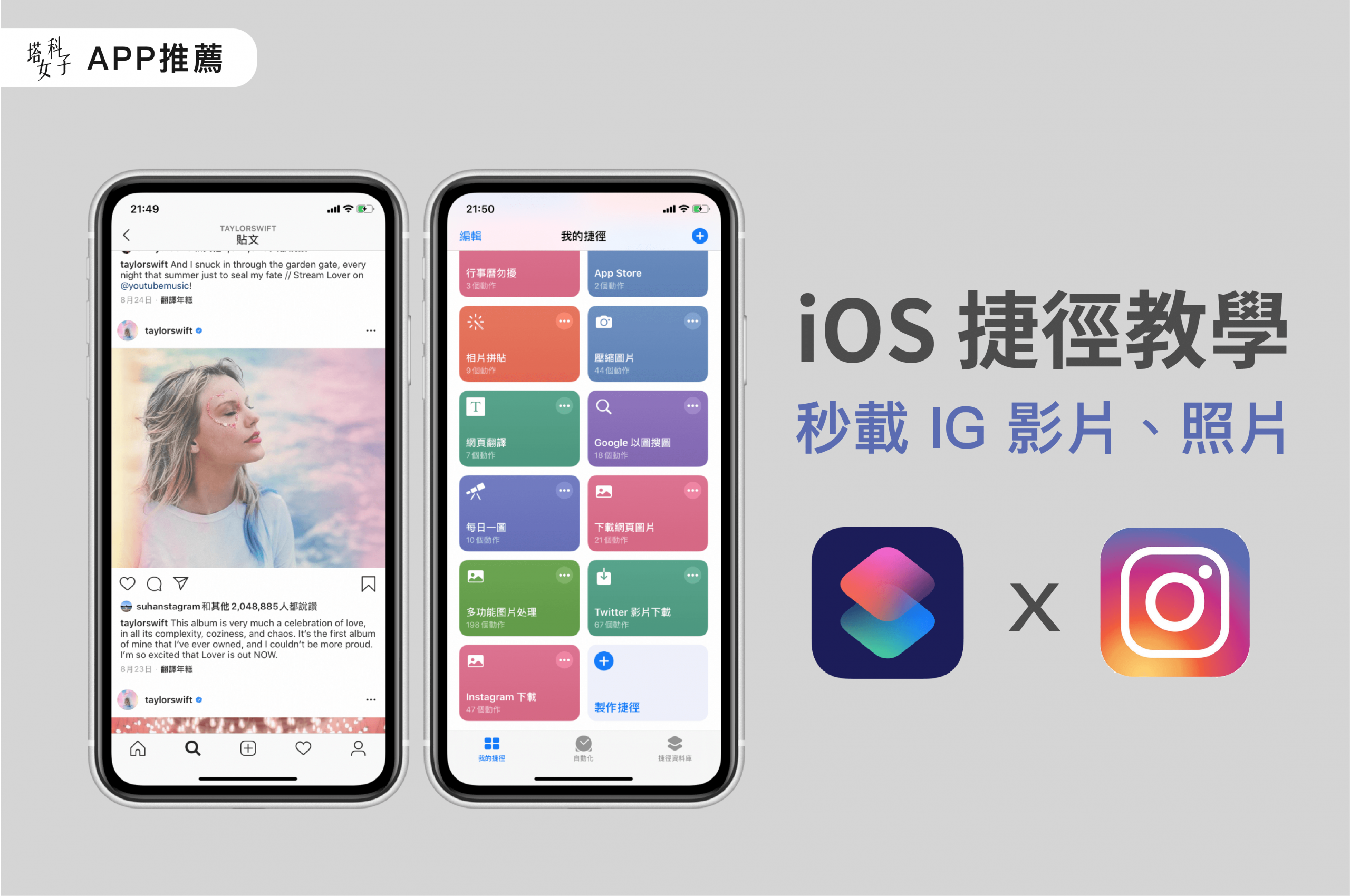
2020.5/23 更新,如果你發現這捷徑使用失效,請參考這篇最新教學:
下載 IG 照片/影片 三步驟
- 下載 Apple 官方捷徑 APP
- 取得「IG 影片/照片下載的捷徑腳本」
- 在 Instagram 上複製照片/影片連結並進入捷徑使用
下載 IG 照片/影片 使用教學
如果你還沒用過捷徑 APP,記得要先去 App Store 下載。下載完後,必須取得本次的捷徑腳本,點選「IG 影片/照片下載的捷徑腳本」後選擇「取得捷徑」。
*注意:如果你的捷徑顯示無法開啟不受信任的捷徑,請依照這個路徑去開啟:「設定」- 「捷徑」- 啟用「允許不受信任的捷徑」。
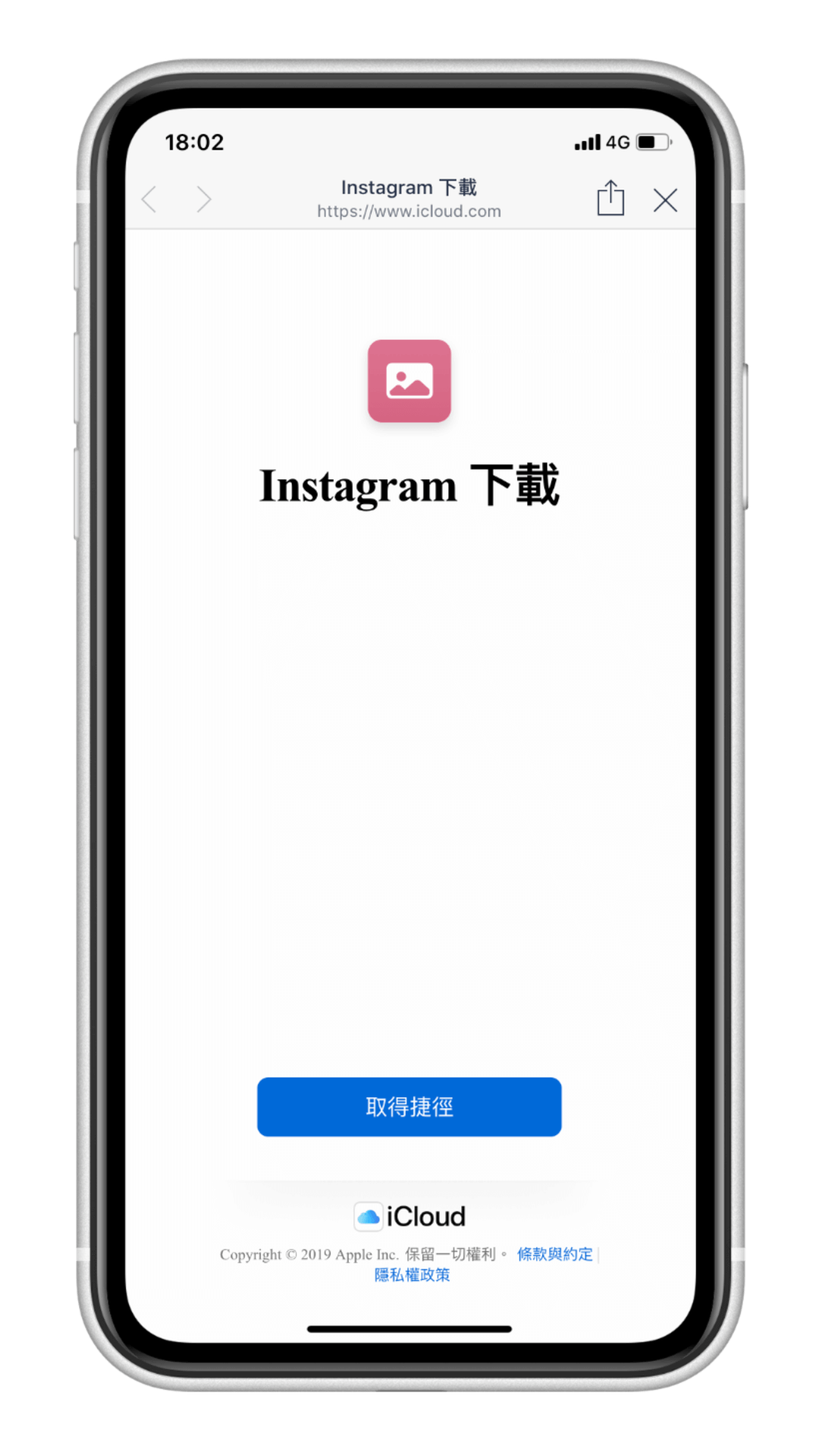
加入捷徑
接下來我都以 iOS 13 來教學,從 iOS 13 開始,Apple 對捷徑內容的審查較嚴格,他希望確保你都閱讀過腳本內容,此時你只需要滑到最下方,然後點選「加入不受信任的捷徑」。
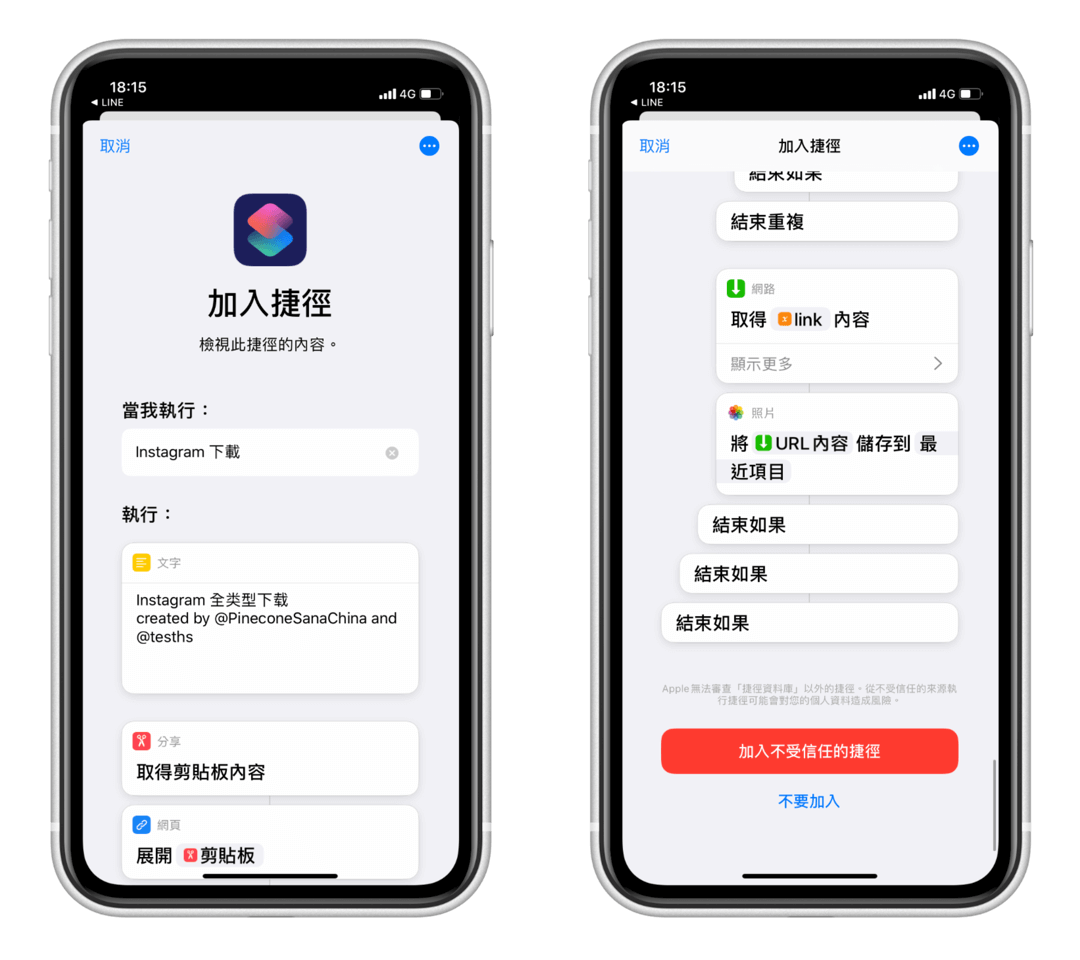
我的捷徑
加入捷徑腳本後,下一步我們回到捷徑 APP 首頁的「我的捷徑」,這邊就是所有你曾經下載或使用過的捷徑腳本們,你會看到在最下方已經新增了剛剛所下載的「Instagram 下載」這個腳本,現在先不要點選它。
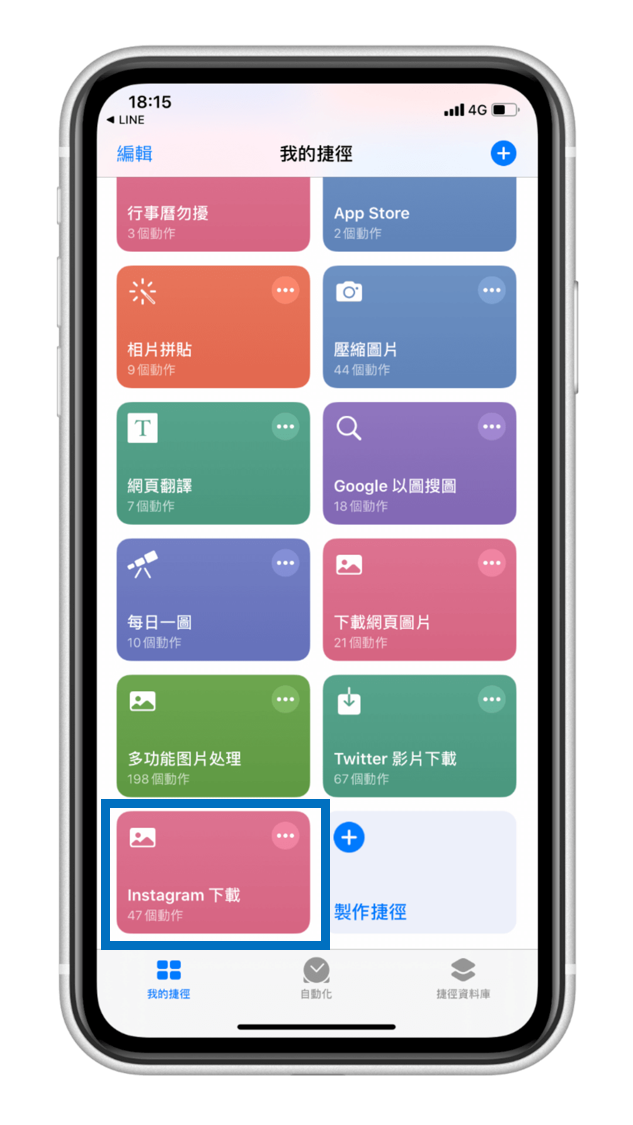
複製 IG 照片連結
首先來教你如何下載 IG 照片,第一步,我們回到 Instagram APP 裡面,在你想下載的照片點選右上角的「⋯」後,下方會出現視窗,選擇「複製連結」,這時候我們已經將該篇貼文的連結複製起來了。
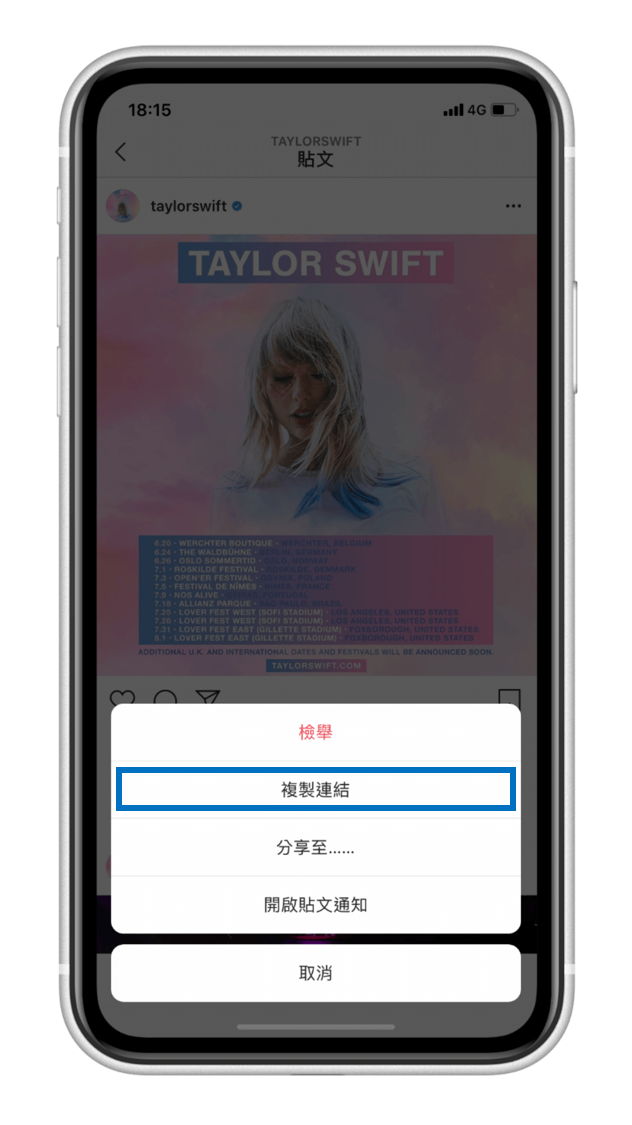
下載 IG 照片
接著,回到捷徑 APP 裡面,點選「Instagram 下載」這個腳本,你就會看到它開始跑進度條囉,這過程中會出現一些提示視窗,都直接點選「好」。跑完之後,該篇貼文的照片就儲存到你的 iPhone 相簿內囉,直接去查看吧!是不是超簡單。
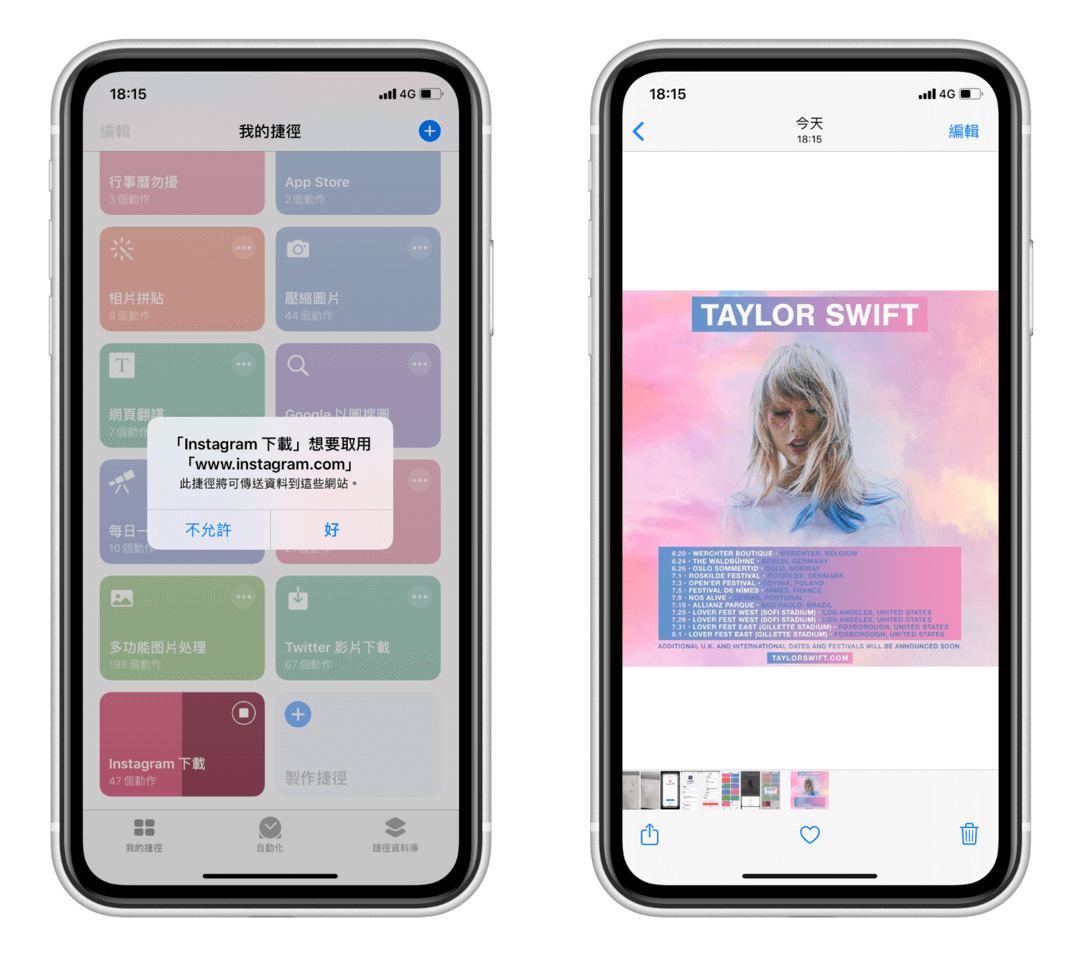
複製 IG 影片網址
如果你想下載 IG 的影片當然也沒問題,我們一樣在該影片的右上角點選「⋯」,然後選擇「複製連結」。
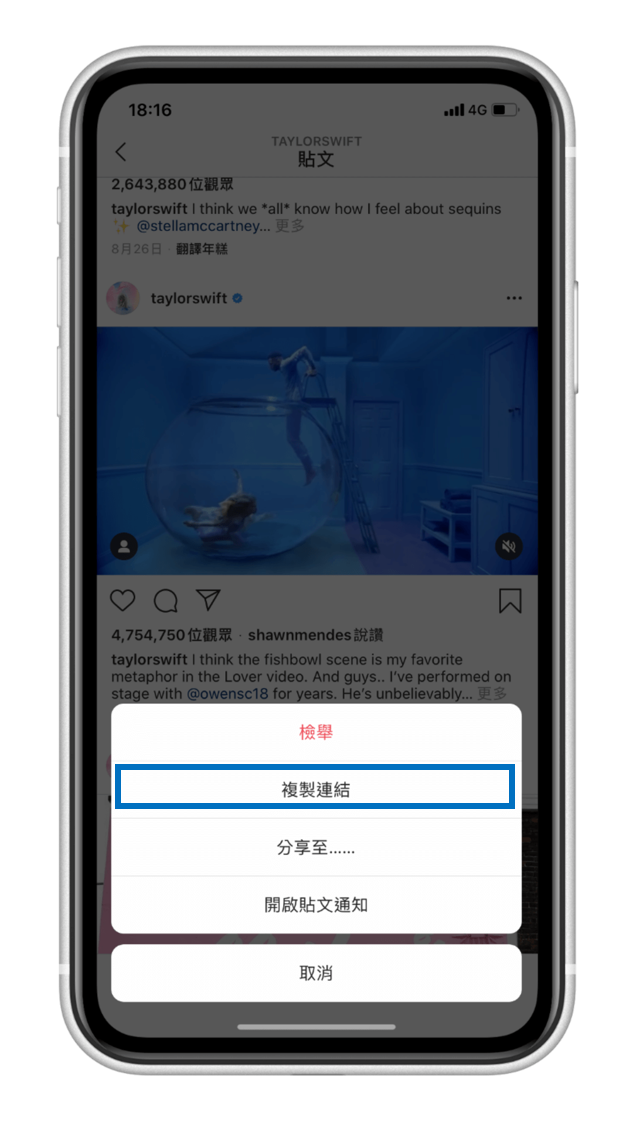
下載 IG 影片
接著回到捷徑 APP 裡面,點選「Instagram 下載」這個捷徑腳本,你一樣會看到它開始跑進度條了,過程中也會有一些提示視窗,請都直接點選「好」,進度條跑完後就可以到你的 iPhone 相簿查看了,影片已經存到裡面囉!
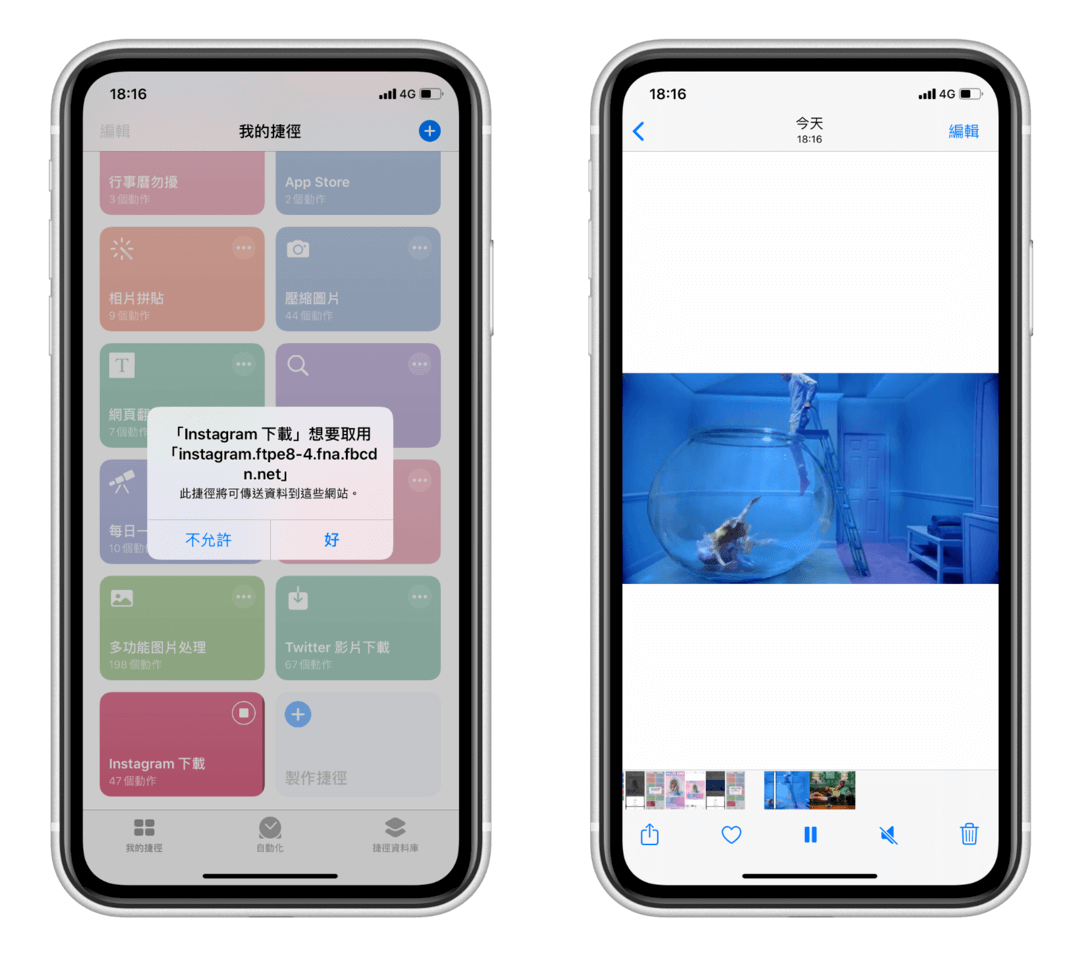
下載 IG 照片、影片就是這麼簡單,不需要任何複雜的動作或下載其他 APP,而下一次當你想下載 IG 照片或影片時,你只需要進行以下這兩個步驟:
- 到 IG 該照片或影片上複製連結
- 回到捷徑內點選「Instagram 下載」腳本並開始運行
其他 IG 相關教學 ↓↓↓
下載別人的 IG 限時動態、照片及影片
不留痕跡的偷看 IG 限時動態
其他捷徑教學
- iOS 捷徑懶人包|各種實用 Siri 捷徑完整攻略 (2020 最新)
- iPhone 一鍵下載 YouTube 影片 (iOS 捷徑 / iOS13 可用)
- 在 iPhone 上 5 秒使用 Google 以圖搜圖 (iOS 捷徑教學)
- iPhone 3 秒下載推特影片/Twitter 影片下載 (iOS 捷徑教學)
- 用 iOS 捷徑將 iPhone 網頁 1 秒翻回中文,免下載翻譯 App!

